今日は番外編。
とくに数字は出ないけど、Podcastの聴き方をお伝えしたい。
まずはパソコン編から。
僕のPodcast愛については、こちらの記事で触れているので、よろしければどうぞ。
パソコンでPodcastを聴く方法
基本的には、iTunesなどの音楽再生ソフトにメディアファイルをダウンロードして聴く方法と、ブラウザで番組ページに行って聴く方法の2つがある。
iTunes編
ソフトはAppleのiTunesを使う。

PCに入っていない人はこちらからまずダウンロードしてインストールを済ませよう。
1. Podcast画面へ進む
iTunesを起動したら、左上のドロップダウンリストからPodcastを選択する。
またはメニューバーから、 [表示] ▶ [メディアの種類] ▶ [Podcast] でも同様。
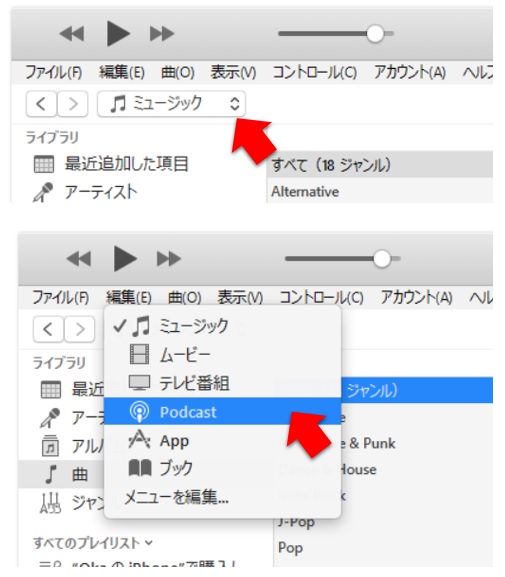
2. iTunes Storeに移動
上部の赤枠のリストから、[Store]を選択。

3. 好きな番組やエピソードを選ぶ
探し方はおまかせだが、まずは興味のあるカテゴリから選択してみよう。
右側の人気エピソードや人気Podcast(番組)は選んだカテゴリに応じて、そのカテゴリ内のダウンロード数が多いものや、購読者数が多いものが自動で更新されるので参考に。
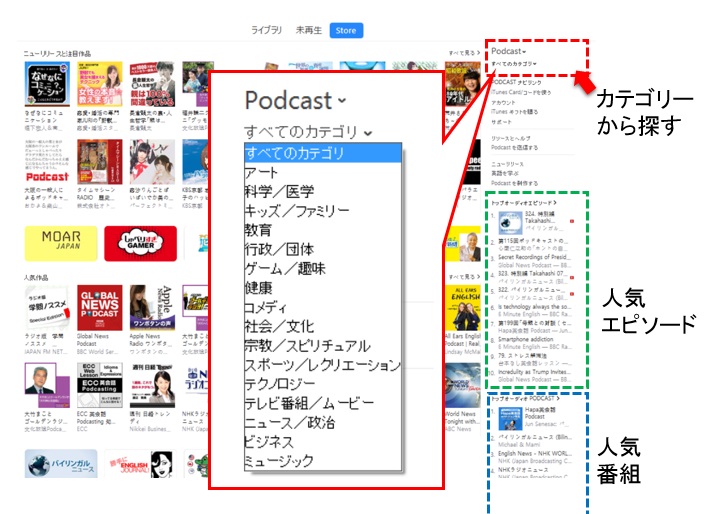
4. 番組を購読する / エピソードをダウンロードする
興味をもった番組があれば購読してみよう。
(※購読といっても無料)
また、エピソード単位でのダウンロードも可能だ。
★番組の購読の仕方
左上の購読するボタンをクリックするだけ。
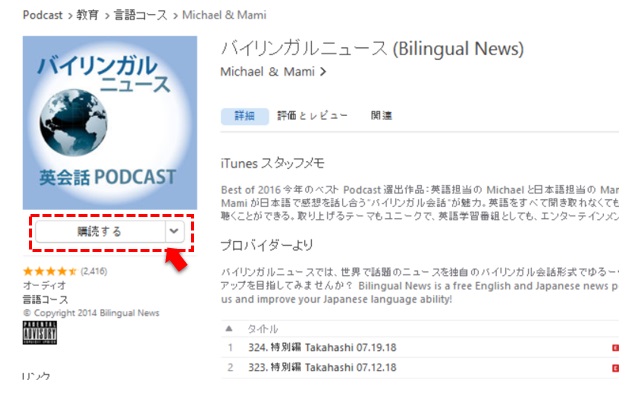
上部のリストからライブラリに戻って、番組が自分のライブラリに追加されたことを確認しよう。
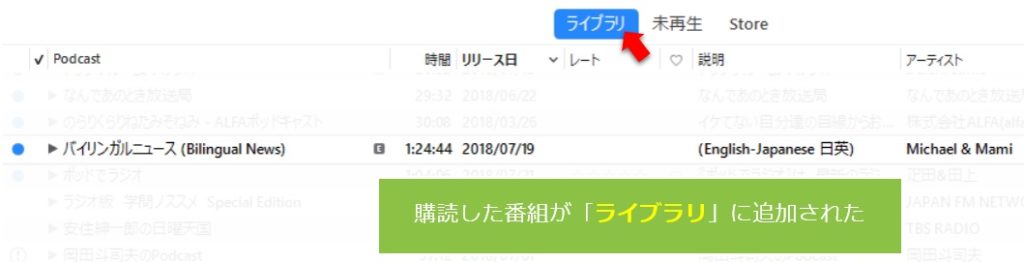
★エピソード単位でのダウンロードの仕方
番組は購読しなくていいけど、このエピソードだけダウンロードしたいという場合は、番組ページにすすみ、希望のエピソードの入手ボタンをクリックするだけ。
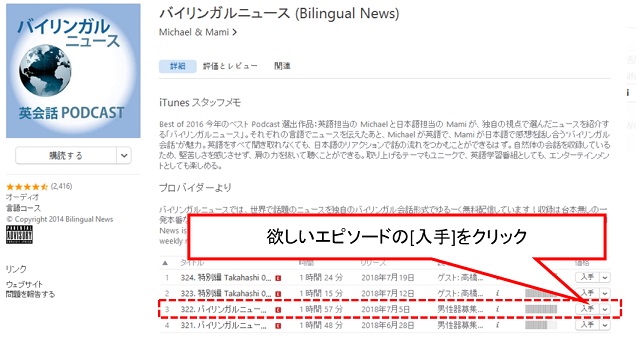
5. 過去エピソードの聴き方
番組を購読すると自動的に最新エピソードがライブラリにダウンロードされる。
過去のエピソードを聴きたい場合は、ライブラリ画面の右下[表示]リストから[配信]を選択しよう。
現在番組側で公開されているエピソード一覧が表示される。
基本的に、ダウンロードする必要はなくエピソードをダブルクリックで再生可能だが、古いエピソードの場合公開が終わってしまうと、配信一覧に表示されず聴くことができなくなる。
お気に入りのエピソードはダウンロードおくことをオススメする。
▷個別エピソードのダウンロード
エピソードタイトル横の雲マークをクリック
or
エピソード上にカーソルを合わせ、右クリック ▶ [ダウンロード]
で可能。
▷過去エピソードの一括ダウンロード
番組タイトル(エピソードリストの最上段)にカーソルを合わせ、右クリック ▶ [ダウンロード]
で可能。
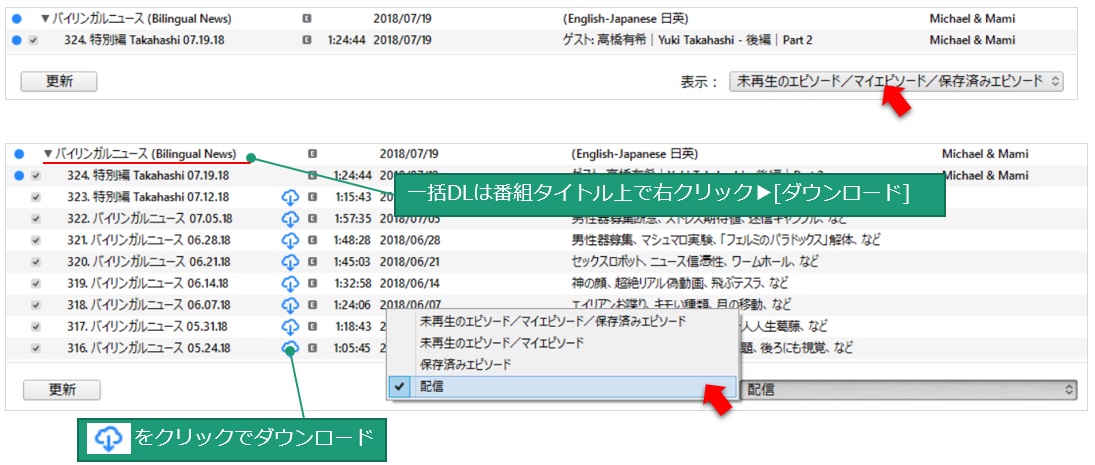
6. エピソードの保存などの設定
最後に、購読した番組の設定をしよう。
これは番組ごとに設定可能。
右下の[設定]ボタンをクリック。
注意したいのは、エピソードを制限と再生済みエピソードを削除の項目。
お気に入りのエピソードを削除されたくないならオフにしておこう。
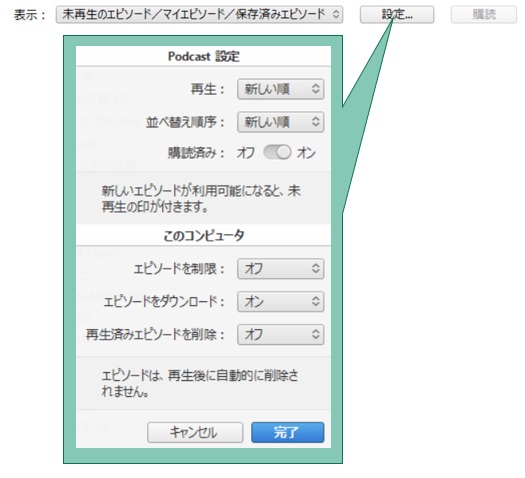
iTunes編は以上。
ブラウザ再生編
番組ページに直接行って聴く方法も紹介する。
聴きたい番組が分かっているなら、番組名でググってみよう。
多くの番組ではホームページが先頭にヒットするはず。
例えば先ほどの「バイリンガルニュース」はこちら。
iTunes Storeの番組ページにもリンクがある。
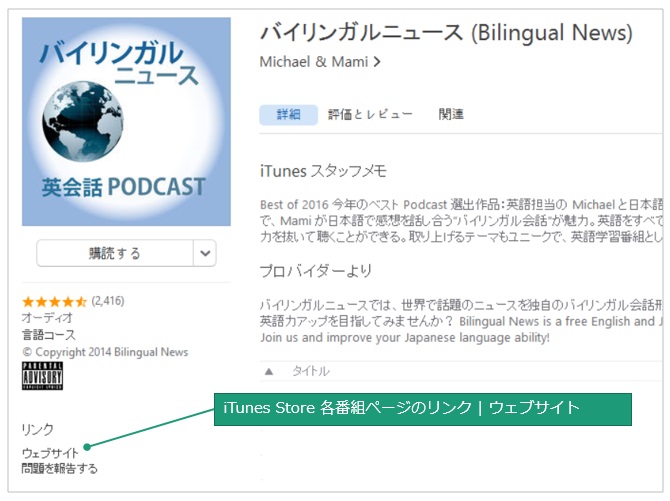
音声意外のコンテンツが充実していたりするので、
お気に入りの番組がある人はぜひ一度ポッドキャスターのホームページを訪問してみよう。
パソコン編は以上。
スマホでの聴き方はこちらよりどうぞ。




